Win7如何開啟打印機服務?
打印機是我們每天都需要用到的打印設備,我們也知道,打印機要使用的話就要確保打印機服務是否有開啟;如果打印機服務沒有開啟的話,就無法打印或者打印出錯。我們在Win7系統上打印的時候,提示打印不成功。怎么辦?那要如何開啟打印機服務呢?現在小編就和大家說一下Win7開啟打印機服務的方法。
步驟如下:
一、Win7打印機服務關閉了怎么開啟
1、點擊Win7系統的開始菜單,選擇彈出菜單的控制面板,如下圖所示。
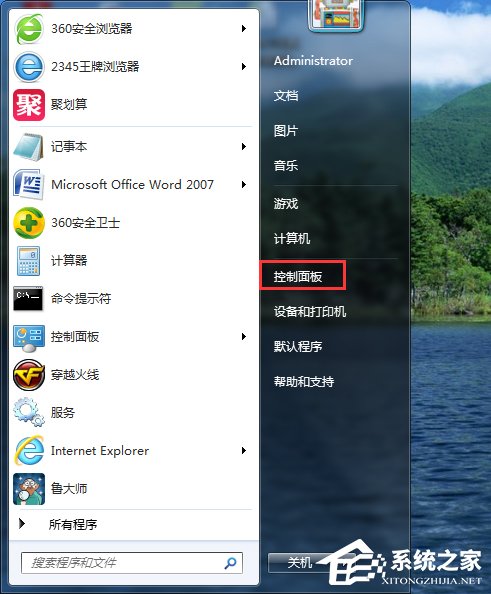
2、點擊控制面板里的管理工具,如下圖所示。

3、在管理工具窗口里點擊服務,如下圖所示。

4、在服務對話框里可以按下字母P,快速找到打印機服務,即名為Print Spooler的打印機服務。選中該服務后,在左邊可以選擇停止,或者重啟服務。如下圖所示。

5、或者雙擊Print Spooler打印機服務,在彈出Print Spooler屬性對話框里也可開啟和關閉打印服務。如下圖所示。
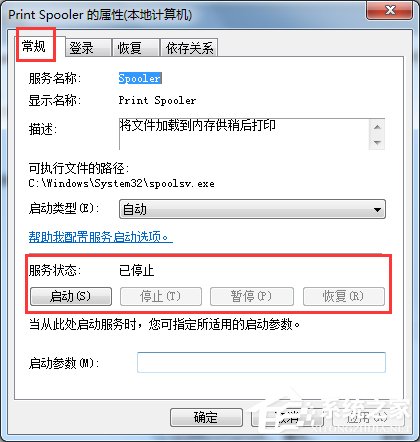
二、Win7打印機服務關閉了怎么用命令開啟
1、在Win7系統下同時按下“WIN+R”快捷鍵,打開運行對話框,輸入cmd,然后點擊確定,如下圖所示。
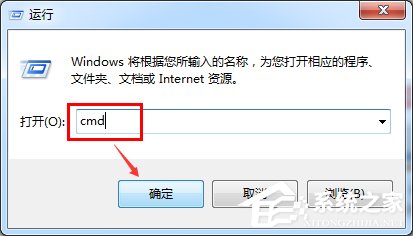
2、在cmd對話框里輸入命令net start spooler,然后回車就可以啟動打印機服務了,如下圖所示。

3、在cmd對話框里輸入命令net stop spooler,然后回車就可以關閉打印機服務了,如下圖所示。
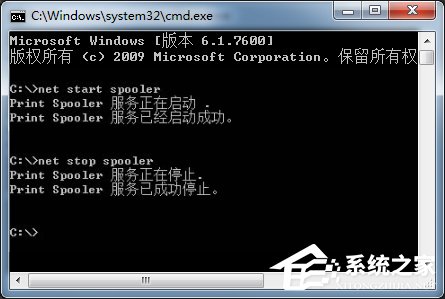
以上也就是小編給大家詳細介紹的Win7開啟打印機服務的方法了;你在打印的時候提示打印不成功的,那很有可能你打印機服務沒有開啟,你去開啟一下就可以打印了。是不是很簡單啊!
相關文章:
1. UOS文檔查看器怎么添加書簽? UOS添加書簽的三種方法2. Unix文件系統和pwd命令實現詳解3. deepin20時間顯示不準確怎么調整? deepin時間校正方法4. 微軟發現蘋果 macOS 漏洞 可植入惡意軟件5. 統信uos系統怎么進行打印測試頁和刪除打印機?6. qqprotect.exe是什么進程?qqprotect.exe怎么禁止自動啟動?7. 統信uos操作系統怎么激活? 統信UOS系統家庭版激活教程8. VMware Workstation虛擬機安裝VMware vSphere 8.0(esxi)詳細教程9. Windows 注冊表LastKey鍵值的設置技巧10. 如何在電腦PC上啟動Windows11和Linux雙系統
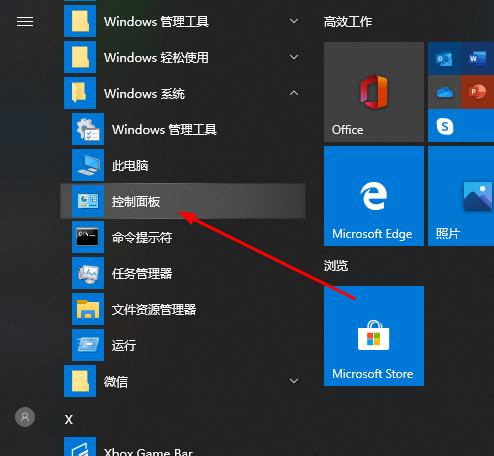
 網公網安備
網公網安備